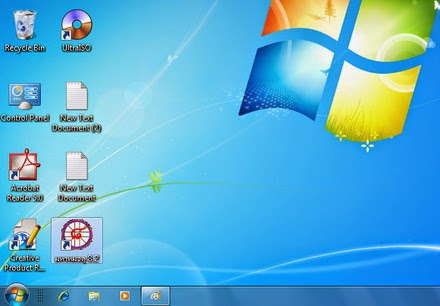|
กรณีที่เครื่องรวน ขยะเยอะ โปรแกรมพัง จึงจำเป็นต้องGhost Drive C:กลับมาจาก File Ghost ที่ Ghost Windows ที่ติดตั้งสงบูรณ์แล้วเก็บไว้ และ
1.เข้า Bios ตั้งให้ Bootแผ่นก่อน
2.ใส่แผ่น HirenBoot
3.เมื่อเข้าHirenbootได้ก็กดตามรูปภาพ
4.เลือก Local-->Partition--> From Image
5.เลือก Drive ที่เก็บ File Ghost(ตัวอย่างนี้เก็บไว้ที่ Drive E)
6.เข้าไปหา File Ghost ที่ Backupไว้ แล้วเลือก file ghost
7.กด Yes เพื่อยืนยันการ Ghost
8. รอ
9.เมื่อGhostเสร็จแล้ว กดปุ่ม Continus และออกจากโปรแกรม Restart ใหม่ เป็นอันเสร็จเรียบร้อย